win7家庭版无法共享打印机 如何解决WIN7家庭普通版无法连接局域网打印机的问题
更新时间:2024-02-27 14:01:09作者:xtliu
随着科技的不断发展,电脑已经成为我们日常生活中不可或缺的一部分,有时候我们在使用电脑的过程中会遇到一些问题,比如在WIN7家庭版系统中,无法与局域网中的打印机进行连接和共享的困扰。这对于那些想要在家中或办公室中共享打印机的用户来说,无疑是一个令人头疼的问题。幸运的是针对这个问题,我们可以采取一些简单的解决方法,以确保我们能够顺利地连接和共享局域网中的打印机。接下来本文将为大家介绍一些解决WIN7家庭版无法连接局域网打印机的方法,帮助大家轻松解决这个问题。
具体步骤:

1.首先是右击桌面右下角的网络和共享中心,点击本地连接左边的网络。把主机和客机都设置为公用网络,
2.还是在网络共享中心里,主机还需要在左边的更改高级共享设置里面。把最后一项的密码共享保护设置成“关闭密码共享保护”,然后去客机的更改高级共享设置里,把头一项的网络发现设置成启动
3.然后就是点击客机左下角的开始,找到设备和打印机。点击菜单栏下面添加打印机,在弹出的对话框里,选择选择添加网络、无线或bluetooth打印机,找到连接着打印机的用户名,点击,等待驱动程序安装完成,OK
以上就是win7家庭版无法共享打印机的全部内容,不了解的用户可以根据小编的方法来操作,希望能够帮助到大家。
win7家庭版无法共享打印机 如何解决WIN7家庭普通版无法连接局域网打印机的问题相关教程
-
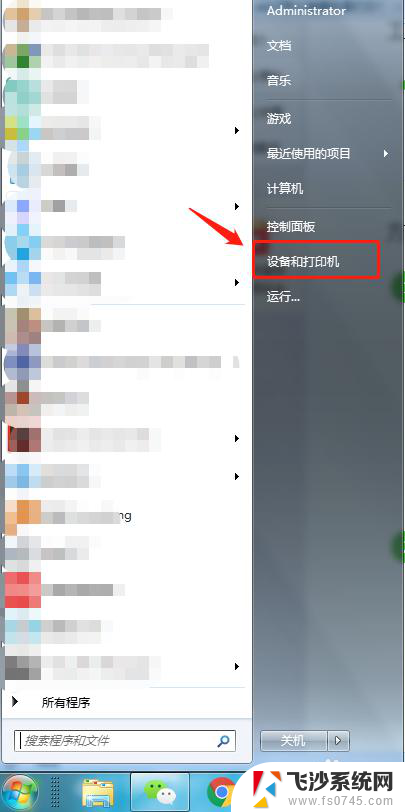 连接打印机win7 win7连接家庭网络打印机共享
连接打印机win7 win7连接家庭网络打印机共享2024-03-27
-
 windows 7共享打印机 win7如何在局域网内共享打印机
windows 7共享打印机 win7如何在局域网内共享打印机2024-10-03
-
 win7 共享打印机 win7局域网共享打印机
win7 共享打印机 win7局域网共享打印机2024-06-10
-
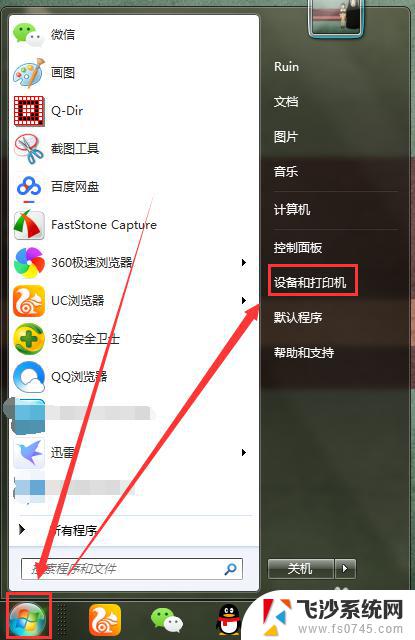 win7添加局域网共享打印机 win7添加局域网共享打印机的步骤
win7添加局域网共享打印机 win7添加局域网共享打印机的步骤2023-10-28
- 打印机共享0006d9 win7打印机共享0x000006d9错误解决方法
- win7无法发现共享打印机 WIN7无法浏览网络共享文件的解决办法
- win7局域网设置共享 WIN7局域网文件共享设置常见问题解决方法
- windows 7 不能连接共享打印机 WIN7无法访问共享文件的解决方案
- win7系统不能共享打印机 WIN7无法访问共享文件夹的解决办法
- win7家庭普通版旗舰版 win7家庭普通版和旗舰版功能区别
- 怎样使电脑不卡顿更流畅win7 电脑卡顿不流畅怎么办
- 如何在任务栏显示桌面图标 Win7任务栏上如何添加显示桌面的快捷方式
- w7蓝牙怎么连接蓝牙音响 win7如何设置蓝牙音箱
- win7系统不能识别移动硬盘 WIN7连接移动硬盘无法显示解决方法
- win7怎么看哪个是固态硬盘哪个是机械硬盘 win7怎么查看电脑硬盘型号
- 电脑开机桌面壁纸黑屏 Win7桌面背景消失变成黑屏
win7系统教程推荐
- 1 怎样使电脑不卡顿更流畅win7 电脑卡顿不流畅怎么办
- 2 win7怎么看哪个是固态硬盘哪个是机械硬盘 win7怎么查看电脑硬盘型号
- 3 win7电脑之间怎么共享文件 WIN7共享文件给其他电脑步骤
- 4 w7图标大小怎么设置在哪里 win7如何调整桌面图标大小
- 5 win7扩展屏不显示任务栏 win7双显示器如何显示相同任务栏
- 6 win7自带键盘怎么打开 win7内置键盘如何打开
- 7 win8快速换成win7系统 联想电脑win8换win7图文教程
- 8 win7笔记本没有wifi连接功能 win7无线网络连接无法连接
- 9 windows图标字体颜色 Win7/8桌面图标字体颜色改变技巧
- 10 win7代码0×0000050 win7系统蓝屏代码0x00000050解决步骤